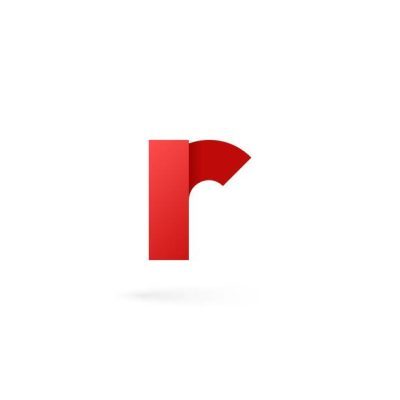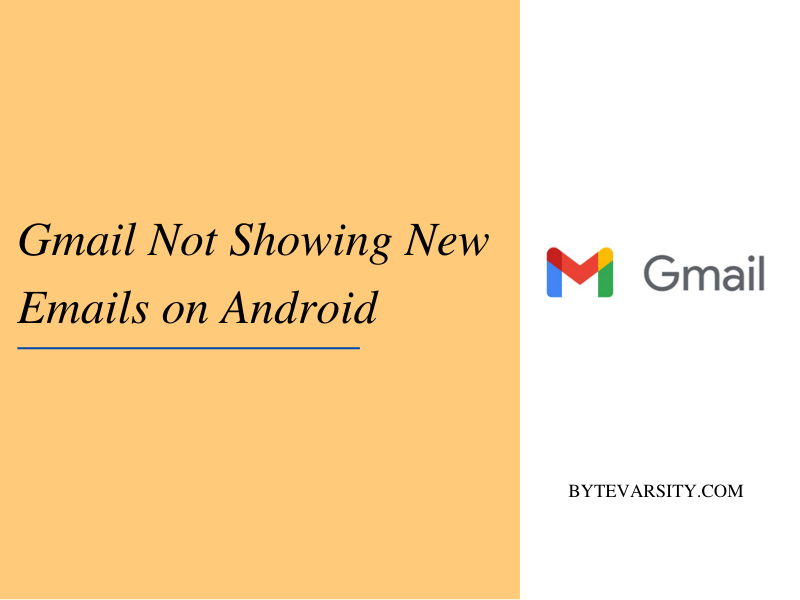Содержание
Хотя приложение Gmail отлично используется, но иногда по определенным причинам вы можете столкнуться с проблемой Gmail не показывать новые электронные письма на устройствах Android. Сегодня мы рассмотрим некоторые из этих проблем, а также представляем решения проблемы приложения Gmail, не показывающих новые электронные письма на устройствах Android.
Содержимое
- 1 Почему Gmail не показывает новые электронные письма на Android?
- 2 Часто задаваемые вопросы о Gmail не показывают новые электронные письма на Android:
- 2.1 Почему мои сообщения Gmail не синхронизируются?
- 2.2 Как добавить еще одну учетную запись электронной почты в приложение Gmail?
Почему Gmail не показывает новые электронные письма на Android?
Может быть ряд причин, по которым Gmail не получает новые электронные письма, и эти проблемы могут быть связаны с самим приложением Gmail или некоторыми настройками на вашем устройстве Android. Давайте посмотрим на некоторые решения.
Проверьте обновление приложения Gmail: Поскольку приложение Gmail является мобильным приложением, оно подвержено ошибкам. Таким образом, если вы не получаете какие -либо новые электронные письма, самое простое решение — проверить обновления приложений и обновить приложение Gmail. Много раз случается, что обновление приложения исправляет определенные ошибки и новые электронные письма начинают появляться.
Проверьте настройки заставки батареи: Одной из наиболее распространенных причин для отсутствия новых электронных писем в приложении Gmail является настройки Saver Battery. Режим спасения батареи ограничивает функциональные возможности для ваших телефонов, чтобы повысить производительность батареи, и таким образом он влияет на различные приложения, включая Gmail.
Чтобы получить новые электронные письма, вы должны отключить режим спасения батареи вашего устройства. Для этого перейдите в «Настройки»> «Батарея» и отключите режим экономии батареи. Вам также необходимо разрешить неограниченный доступ к приложению Gmail, просто перейдя в настройки> Приложения> Gmail> Батарея, а затем добавив Gmail в не оптимизированные приложения при оптимизации батареи.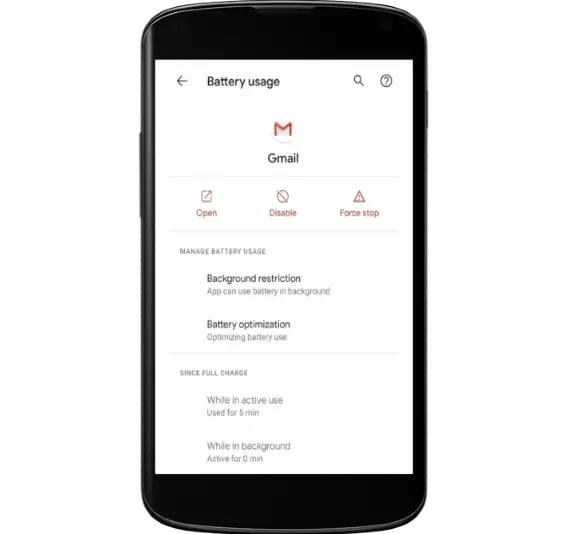
Проверьте настройки синхронизации Gmail: Функция синхронизации позволяет вам автоматически синхронизировать ваши электронные письма по всем используемым вами устройствам. Чтобы получить новые электронные письма, синхронизация должна быть включена для приложения Gmail на вашем устройстве Android. Просто откройте настройки учетной записи в вашем приложении Gmail, нажав на меню в верхнем левом углу, а затем перейдя в «Настройки»> «Учетная запись» (ваш идентификатор электронной почты). После этого вам нужно убедиться, что вариант для Синхронизировать Gmail включено. 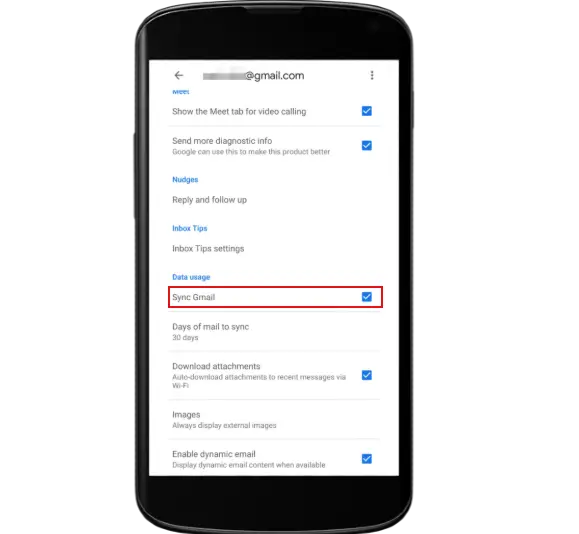
Проверьте емкость хранения: Если вы не получаете новые электронные письма в приложении Gmail, то это может быть из -за недостаточного хранилища либо на вашем устройстве Android, либо в вашей учетной записи Google. Вы можете увидеть распределение хранилища, перейдя в настройки> хранение. Если ваша 15 ГБ хранилища аккаунтов Google было исчерпано, вам необходимо очистить некоторое пространство в ваших связанных приложениях Google или покупки премиальных планов
Проверьте кеш приложений Gmail: Самым старым и наиболее точным решением для любой проблемы с приложением Android является очистка кеша приложений или приложения. Данные кэша — это временные данные, хранящиеся при приложении, и кэш очистки не удаляет ни одно из ваших электронных писем. Чтобы очистить кэш приложения Gmail, перейдите в настройки устройства> приложения, затем нажмите на Gmail в разделе «Установленные приложения». Нажмите на хранение и нажмите кнопку Clear Cache. Это очистит ваш кэш приложений Gmail. Перезапустите свое устройство, и вы увидите, что теперь показываются новые электронные письма.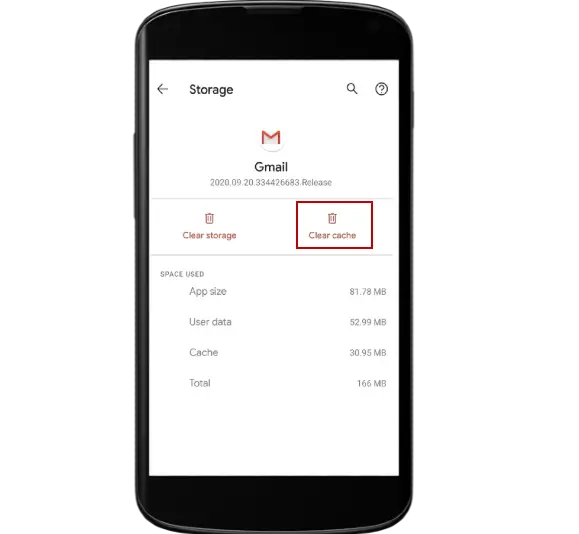
Проверьте настройки Saver Data: Еще одна настройка устройства, которая может мешать приложению Gmail, — это опция Saver Data. Эта функция ограничивает производительность любого приложения, которое требует данных. В этом может отключить функцию сохранения данных вашего устройства, или вы можете белую приложение Gmail в опции Saver Data Saver, что позволяет получить неограниченный доступ к этому приложению. Зайдите в настройки устройства> Приложения> Gmail> Mobile Data & Wi-Fi, а затем включите опцию использования данных неограниченных данных. Таким образом, на функции приложения Gmail не влияют вкладчик данных, и вы получите все новые электронные письма. 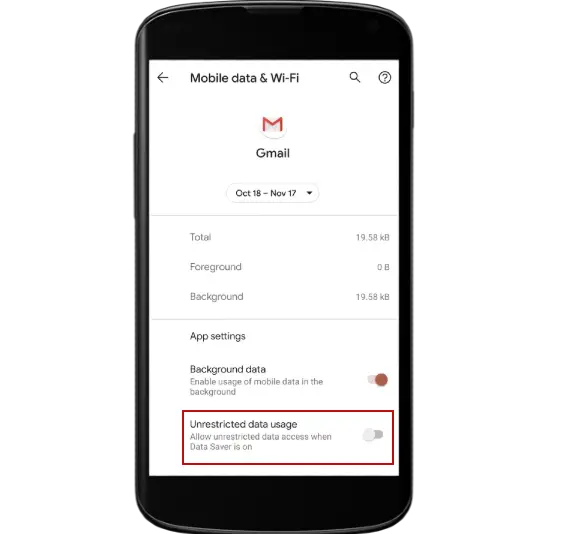
Часто задаваемые вопросы о Gmail не показывают новые электронные письма на Android:
Почему мои сообщения Gmail не синхронизируются?
Если ваши сообщения Gmail не синхронизируются автоматически, сначала проверьте настройки синхронизации для вашего приложения Gmail и убедитесь, что они включены. Также проверьте подключение к Интернету, и, наконец, вы всегда можете попробовать удалить, а затем переустановить приложение Gmail. Если все эти меры не работают, вы всегда можете бросить проблему в Центре поддержки Google.
Как добавить еще одну учетную запись электронной почты в приложение Gmail?
Чтобы добавить еще одну учетную запись в приложение Gmail, просто нажмите на изображение своего профиля и выберите Добавить еще одну учетную запись вариант. После этого вам необходимо добавить все детали новой учетной записи шаг за шагом, и в конце концов ваше новое электронное письмо будет добавлено в приложение Gmail.